वहां विभिन्न पासवर्ड प्रबंधक बाजार में उपलब्ध, प्रत्येक सुविधाओं के अनूठे सेट की पेशकश करता है। डैशलेन एक बहुमुखी उपकरण है जिसे आप अपने पासवर्ड को सहेजने और प्रबंधित करने के लिए सौंप सकते हैं। बिल्ट-इन पासवर्ड जनरेटर जटिल, सुरक्षित, अप्रत्याशित और अद्वितीय पासवर्ड उत्पन्न कर सकता है जिसे साइबर अपराधी क्रैक नहीं कर पाएंगे। दुर्भाग्य से, डैशलेन कभी-कभी क्रोम में काम करना बंद कर सकता है। इस गाइड में, हम यह पता लगाएंगे कि आप इस समस्या का शीघ्र निवारण कैसे कर सकते हैं।
क्रोम में डैशलेन की समस्याओं को कैसे ठीक करें
जल्दी सुधार
- सुनिश्चित करें कि आपका डैशलेन एक्सटेंशन आइकन हरा है। अगर यह नारंगी है, तो इसका मतलब है कि आपने लॉग इन नहीं किया है।
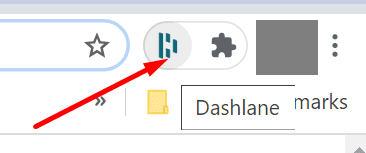
- अपने खाते से लॉग आउट करें, अपने ब्राउज़र को रीफ़्रेश करें, वापस लॉग इन करें और परिणामों की जांच करें।
- सूची में अगला, डैशलेन वेब ऐप का उपयोग करें। अपने खाते में लॉग इन करें और हिट करें अभी सिंक करें आपकी लॉगिन जानकारी को स्वचालित रूप से सिंक करने के लिए बटन।
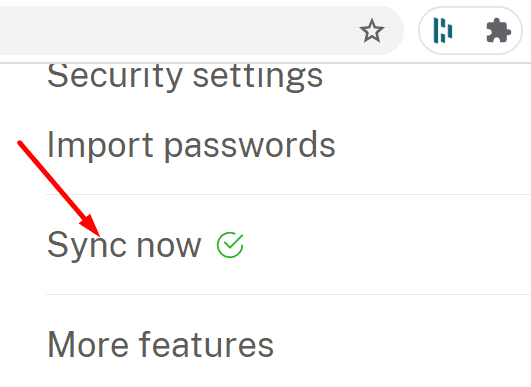
- अपने ब्राउज़र को लगातार तीन या पांच बार पुनरारंभ करें और जांचें कि क्या आपको कोई सुधार दिखाई देता है।
- सुनिश्चित करें कि आपका लॉन्च क्रोम व्यवस्थापक मोड में है। अपने क्रोम डेस्कटॉप शॉर्टकट पर राइट-क्लिक करें और चुनें व्यवस्थापक के रूप में चलाओ.
- यदि आप वर्चुअल कीबोर्ड (ऑन-स्क्रीन कीबोर्ड) का उपयोग कर रहे हैं, तो इसे अक्षम करें और इसके बजाय अपने भौतिक कीबोर्ड का उपयोग करें। डैशलेन वर्चुअल कीबोर्ड के लिए सीमित समर्थन प्रदान करता है।
क्रोम अपडेट करें और अपने एक्सटेंशन अक्षम करें
सुनिश्चित करें कि आप अपने डिवाइस पर नवीनतम क्रोम संस्करण चला रहे हैं। क्लिक अधिक विकल्प (तीन बिंदु), यहां जाएं मदद, चुनते हैं गूगल क्रोम के बारे में और अपडेट की जांच करें।
फिर, More विकल्प पर फिर से क्लिक करें, चुनें अधिक उपकरणक्लिक करें एक्सटेंशन और डैशलेन को छोड़कर अपने सभी एक्सटेंशन को मैन्युअल रूप से टॉगल करें।

डैशलेन अपडेट करें और अपनी सेटिंग्स जांचें
डैशलेन को भी अपडेट करना न भूलें। एक्सटेंशन आइकन पर क्लिक करें और जाएं अधिक. फिर चुनें विस्तार जानकारी पर जाएं और मारो अद्यतन बटन अगर कोई उपलब्ध है। यदि कोई अपडेट विकल्प नहीं है, तो इसका मतलब है कि आप पहले से ही नवीनतम डैशलेन संस्करण चला रहे हैं।
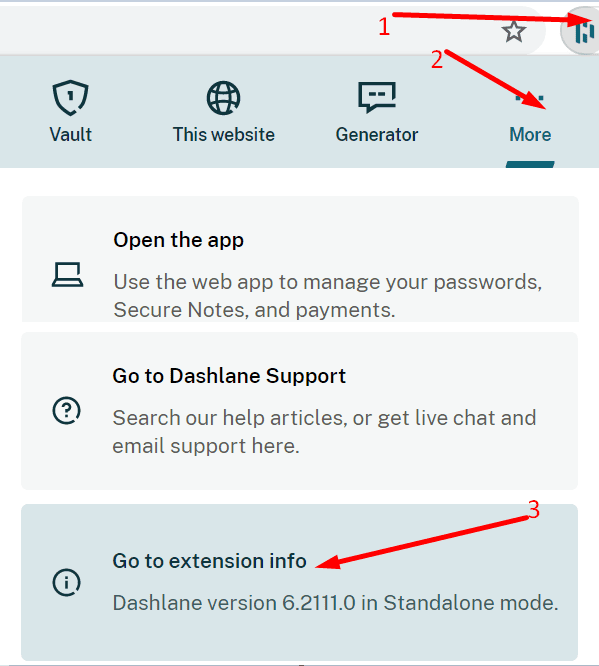
एक्सटेंशन जानकारी के अंतर्गत, नीचे स्क्रॉल करें साइट का उपयोग. सुनिश्चित करें कि डैशलेन आपके द्वारा देखी जा रही सभी वेबसाइटों तक पहुंच बना सकता है। स्विच ऑन करें गुप्त में अनुमति दें विकल्प यदि आप निजी मोड में वेब ब्राउज़ करते समय डैशलेन का उपयोग करना चाहते हैं।
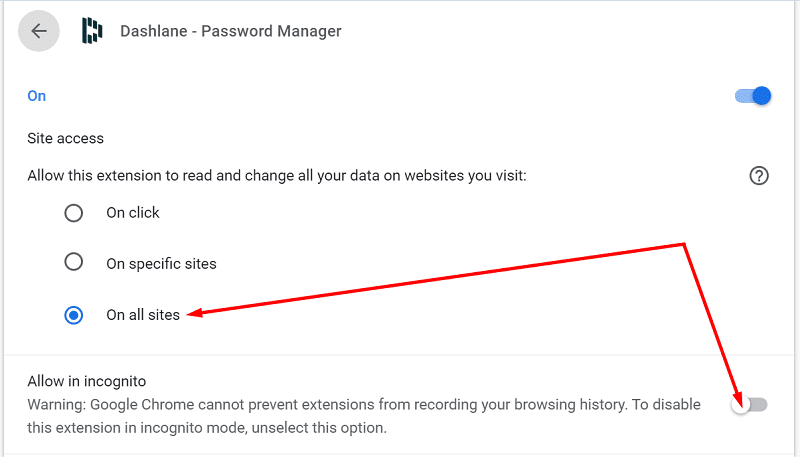
अगर आप Android पर हैं, तो यहां जाएं समायोजन, चुनते हैं आम और सुनिश्चित करें कि स्वत: भरण विकल्प सक्षम है।
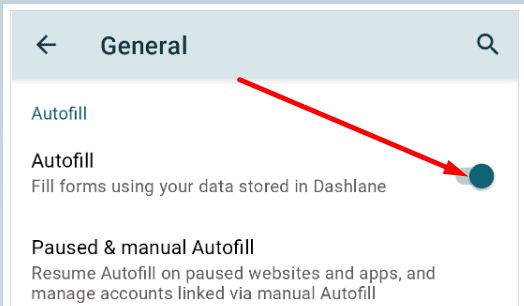
Chrome के अंतर्निहित पासवर्ड प्रबंधक को अक्षम करें
क्रोम अपने स्वयं के पासवर्ड मैनेजर के साथ आता है जो कभी-कभी डैशलेन में हस्तक्षेप कर सकता है। इस क्रोम सुविधा को अक्षम करें और परिणामों की जांच करें।
- क्रोम लॉन्च करें, पर क्लिक करें अधिक विकल्प और जाएं समायोजन.
- फिर जाएं पासवर्डों और अक्षम करें पासवर्ड बचाने की पेशकश तथा ऑटो साइन-इन.

यदि समस्या बनी रहती है, तो डैशलेन की स्थापना रद्द करें, अपने कंप्यूटर को पुनरारंभ करें, और फिर ब्राउज़र एक्सटेंशन को पुनर्स्थापित करें।
निष्कर्ष
यदि डैशलेन क्रोम में काम नहीं करता है, तो सुनिश्चित करें कि एक्सटेंशन सक्षम है, और आप लॉग इन हैं। अपने ब्राउज़र को अपडेट करें और अन्य सभी एक्सटेंशन अक्षम करें जो डैशलेन में हस्तक्षेप कर सकते हैं। सॉफ़्टवेयर विरोधों को रोकने के लिए Chrome के अंतर्निहित पासवर्ड प्रबंधक को अक्षम करना न भूलें। नीचे दी गई टिप्पणियों को हिट करें और हमें बताएं कि क्या डैशलेन अभी ठीक से काम कर रहा है।